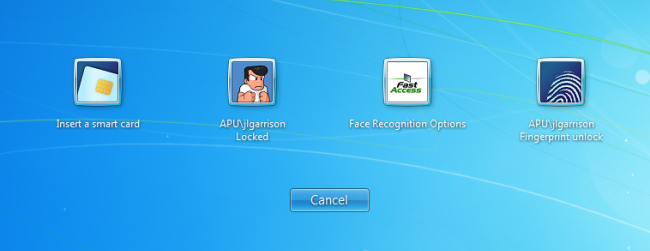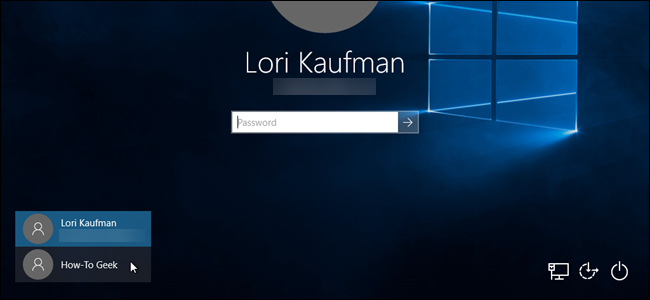つまり、毎日コンピュータにログインし、ただし、選択できるアカウントは複数あります。他の誰かからコンピューターを入手したか、ソフトウェアパッケージに実際に表示したくないユーザーアカウントが追加されたためです。では、他のアカウントをログイン画面からどのように非表示にするのでしょうか?
ログイン画面でアカウントを非表示にする簡単なレジストリハックがあります。本当に必要ない場合は、ユーザーアカウントを削除することもできます。両方の方法を以下に示します。

手動レジストリハック
スタートメニューの[ファイル名を指定して実行]ボックスからregedit.exeを開き、次のキーに移動します。
HKEY_LOCAL_MACHINESOFTWAREMicrosoftWindows NT
CurrentVersionWinlogonSpecialAccountsUserList
右側には、「特別」と見なされ、ログイン画面に表示されないユーザーアカウントに対応するキーのリストが表示されます。

同じ名前で新しいDWORD値を作成します非表示にするユーザー名。図の実際のユーザー名は「OtherPerson」であり、ログイン画面に表示された説明ではないことに注意してください。
アカウントを再表示するには、作成したレジストリキーを削除するだけです。

次回ログオフすると、他のアカウントがなくなっていることがわかります。
Tweak UIでユーザーアカウントを非表示にする
Microsoft Tweak UI PowerToyを使用して同じことを行うこともできます。 (これを含めるように通知してくれたGustavに感謝)

左側のログオンキーをクリックし、[ようこそ画面に<ユーザー名>を表示する]チェックボックスをオフにします。
隠しアカウントにログイン
表示されていなくても、アカウントにログインできます。ちょっとしたトリックを使用するだけです。
ログイン画面で、Ctrl + Alt + Deleteの組み合わせを続けて2回押すだけで、旧式のログイン画面が表示され、手動でユーザー名を入力する必要があります。

他のユーザーの名前とパスワードを入力し、ログインします。
ユーザーアカウントを削除
または、そのユーザーアカウントが不要になったことが確実である場合は、いつでもユーザーアカウントを削除できます。 「マイコンピュータ」を右クリックして、「管理」を選択します

[ローカルユーザーとグループ]、[ユーザー]の順に移動し、リストから削除するユーザー名を見つけます。

右クリックして[削除]を選択します。 この手順を元に戻すことはできないため、本当に本当に必要のないアカウントのみを削除するようにしてください。不明な場合は、上記の最初のオプションを使用して非表示にできます。